7 correctifs pour le logiciel AMD Adrenalin qui ne fonctionne pas ou ne souvre pas

Vous êtes confronté au problème du logiciel AMD Adrenalin qui ne fonctionne pas ou ne s

Facebook Messenger continue de jouer un rôle majeur dans la gamme de médias sociaux de Facebook. La société a récemment ajouté un module complémentaire Stories dans l'application Messenger. Bien que Messenger soit riche en fonctionnalités, il semble parfois gonflé. Les utilisateurs peuvent être confrontés à Facebook Messenger qui n'envoie pas de messages ou ne s'ouvre pas du tout . Voici comment résoudre le problème.

Plusieurs facteurs peuvent empêcher Facebook Messenger d'envoyer des messages. Il peut être difficile d'identifier un problème spécifique. Nous discuterons de tous les scénarios possibles et dépannerons l'erreur Facebook Messenger qui n'envoie pas de messages.
1. Activer/désactiver le mode avion
Commençons par les méthodes de dépannage de base liées au réseau. Vous pouvez dérouler la barre de notification et activer le mode Avion. Désactivez-le après quelques minutes.
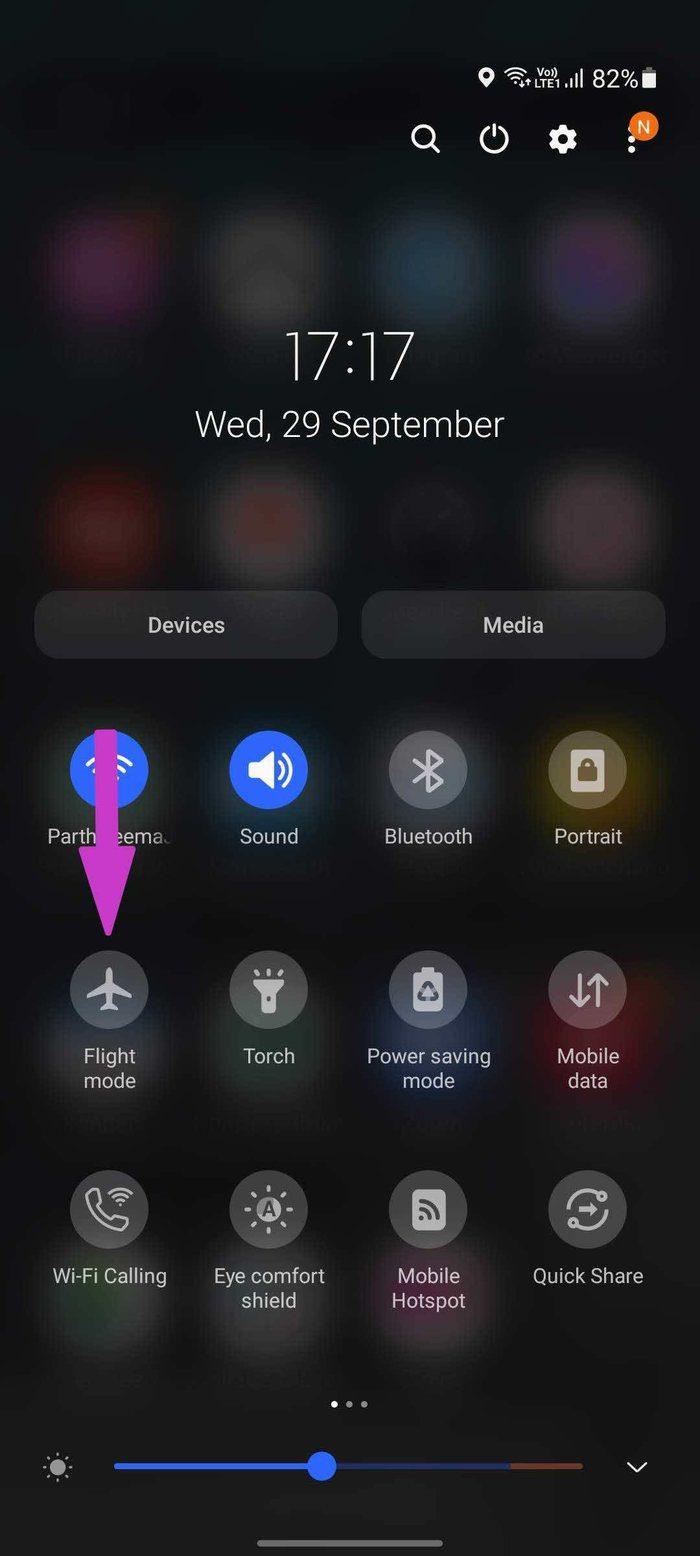
Pendant que vous y êtes, assurez-vous d'activer les données mobiles à partir de la bascule de notification ou du menu Paramètres.
2. Désactivez le mode d'économie de données de Messenger
Non, nous ne parlons pas du mode Android Data Saver par défaut . Facebook Messenger propose un mode économiseur de données intégré. Si vous utilisez Messenger avec le mode Économiseur de données activé, il est temps de le désactiver. Voici comment.
Étape 1 : Ouvrez Messenger sur votre téléphone et accédez à Paramètres.
Étape 2 : Sélectionnez Économiseur de données dans les Préférences.
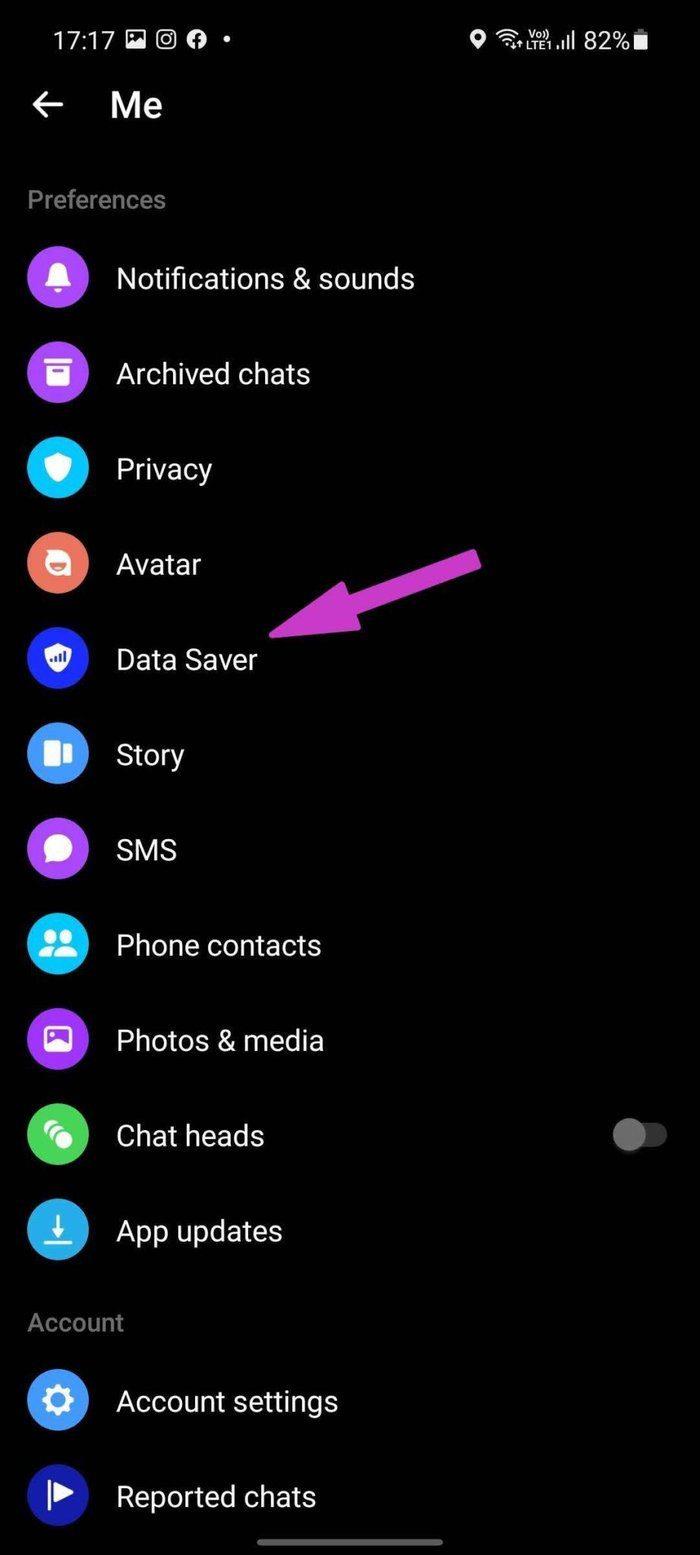
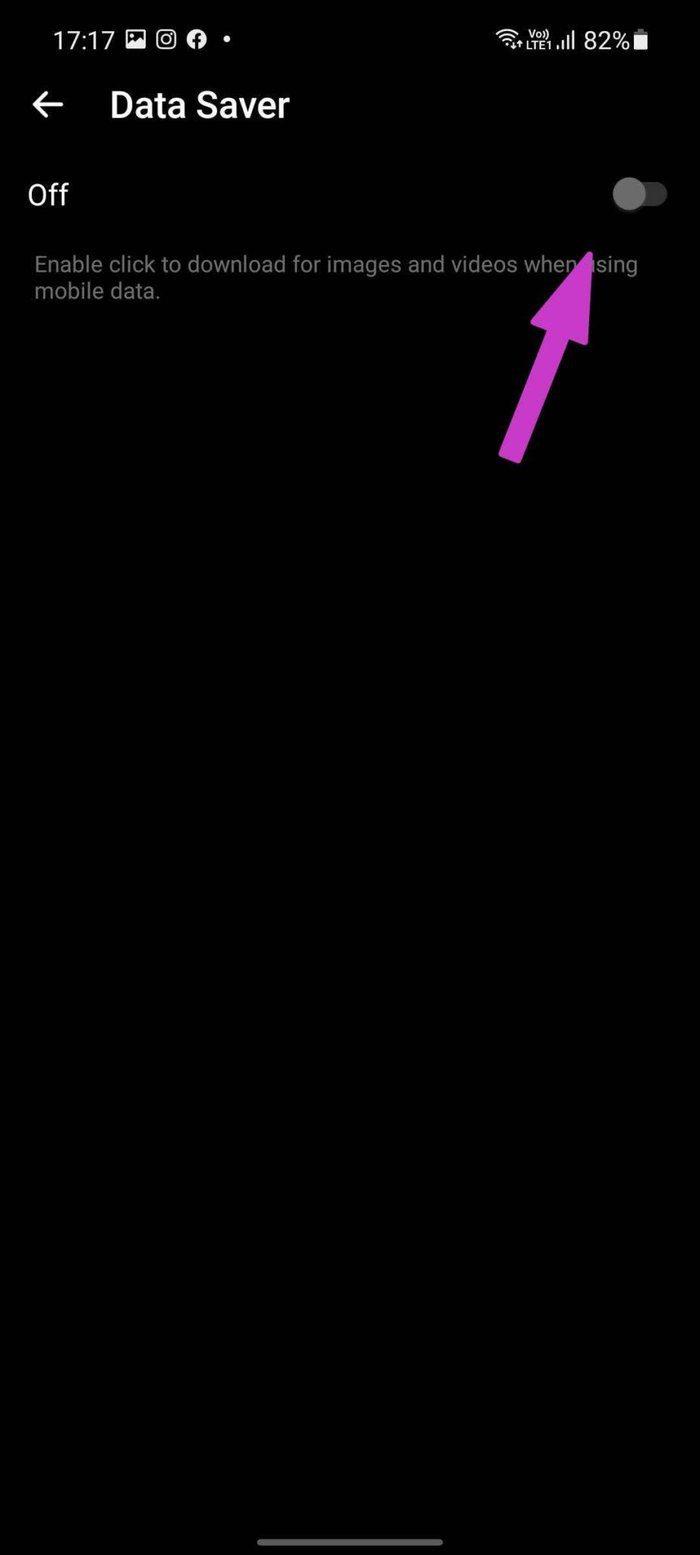
Étape 3 : Désactivez le mode Économiseur de données à partir de l'écran suivant.
3. Vérifiez les serveurs Messenger
Si les serveurs de Facebook Messenger agissent, vous verrez l'erreur Messenger n'envoie pas de messages.
Vous pouvez confirmer le problème en visitant Downdetector et en recherchant Messenger. Si vous remarquez de forts pics d'indignation signalés par d'autres utilisateurs, c'est le problème du côté de Facebook.
Facebook est généralement rapide pour résoudre les problèmes critiques. Donnez-lui un peu de temps et essayez à nouveau d'envoyer des messages.
4. Activer l'utilisation des données d'arrière-plan
Essayez-vous d'envoyer des médias ou des fichiers volumineux sur un réseau mobile sur Messenger ? Vous devez activer l'utilisation des données en arrière-plan pour Messenger, sinon le système d'exploitation pourrait tuer/mettre en pause l'application en arrière-plan.
Étape 1 : Appuyez longuement sur l'icône Messenger et ouvrez le menu d'informations sur l'application.
Étape 2 : Sélectionnez Données mobiles dans le menu Utilisation.
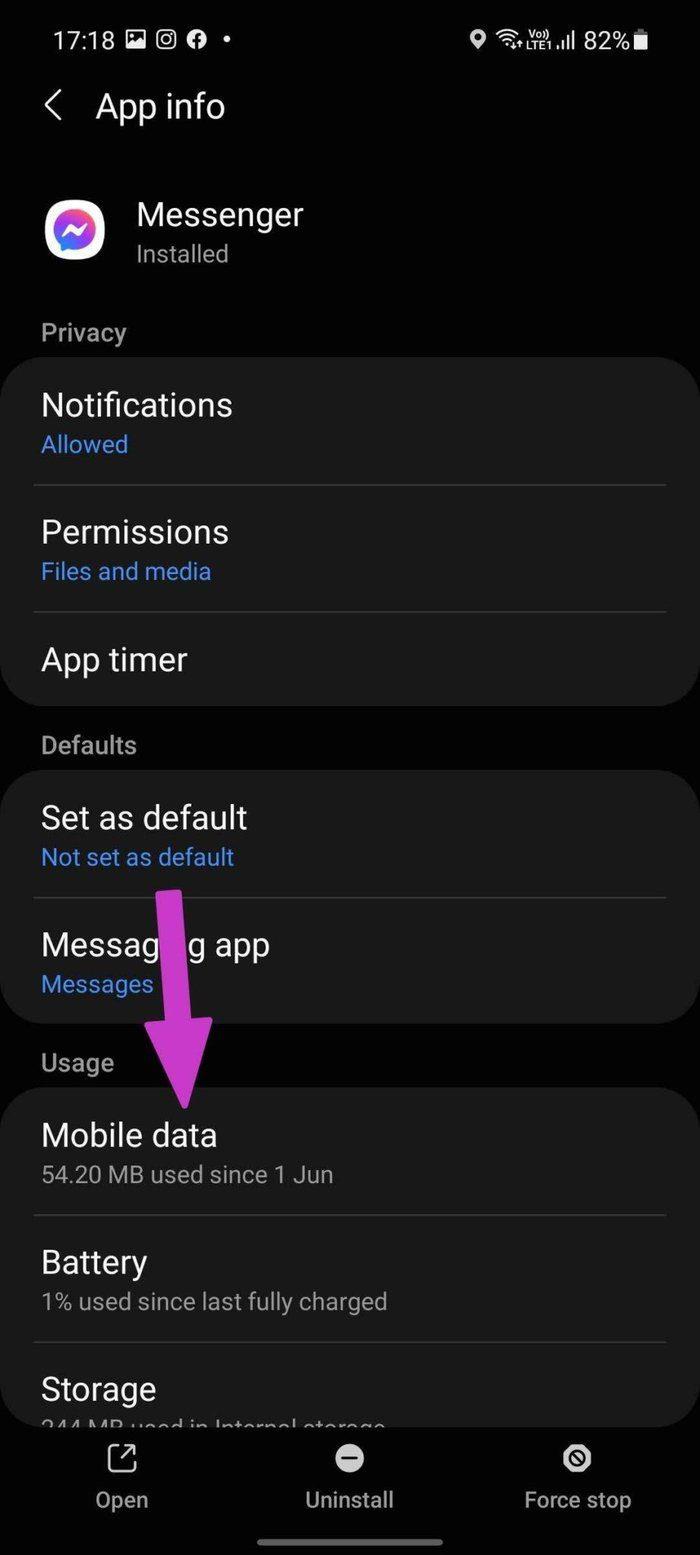
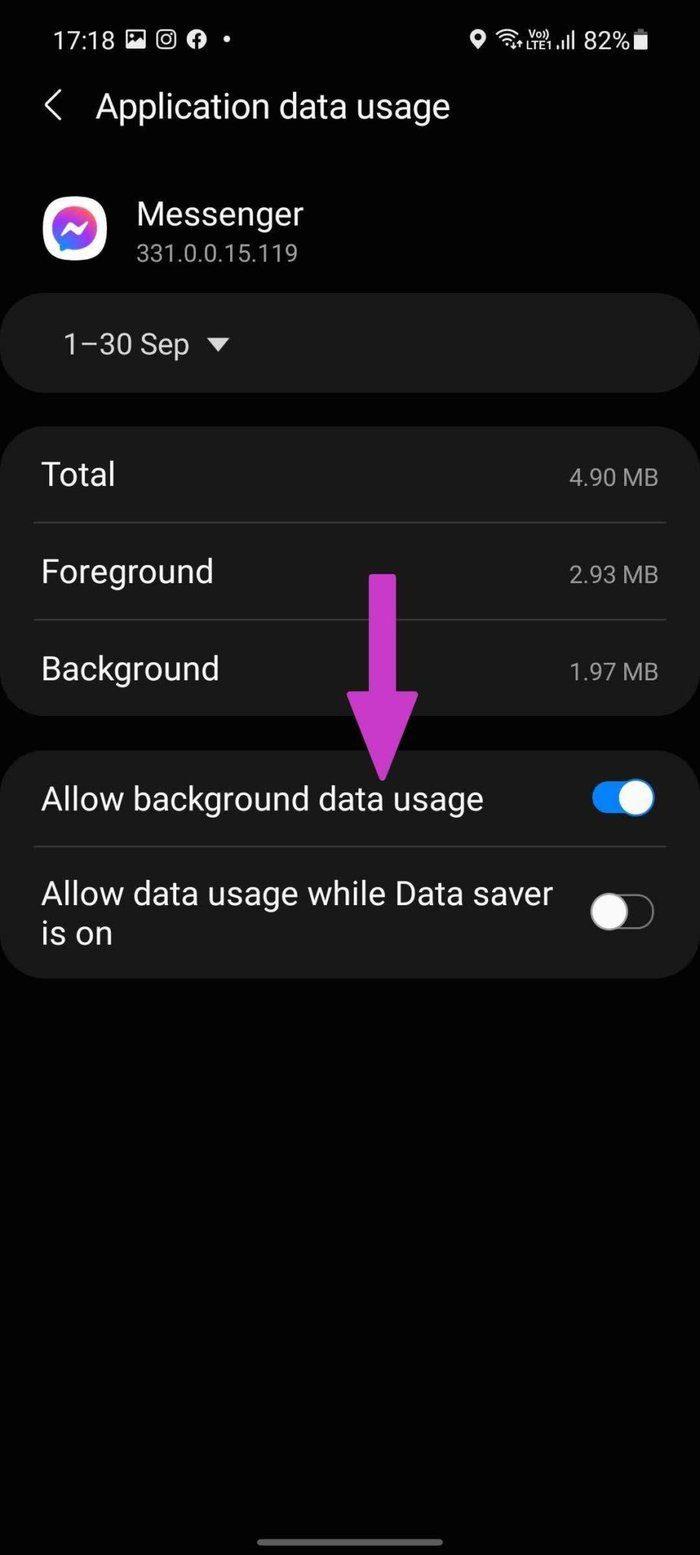
Étape 3 : activez le basculement Autoriser l'utilisation des données en arrière-plan.
5. Autoriser l'utilisation des données pendant que la sauvegarde des données est activée
Cela s'applique à ceux qui utilisent des téléphones Android avec le mode Data Saver activé. Si vous voulez que Messenger fonctionne correctement en mode Data Saver, vous devez lui donner un accès illimité. Voici comment.
Étape 1 : Accédez au menu d'informations sur l'application Messenger.
Étape 2 : Sélectionnez Données mobiles et activez Autoriser l'utilisation des données lorsque l'économiseur de données est activé.
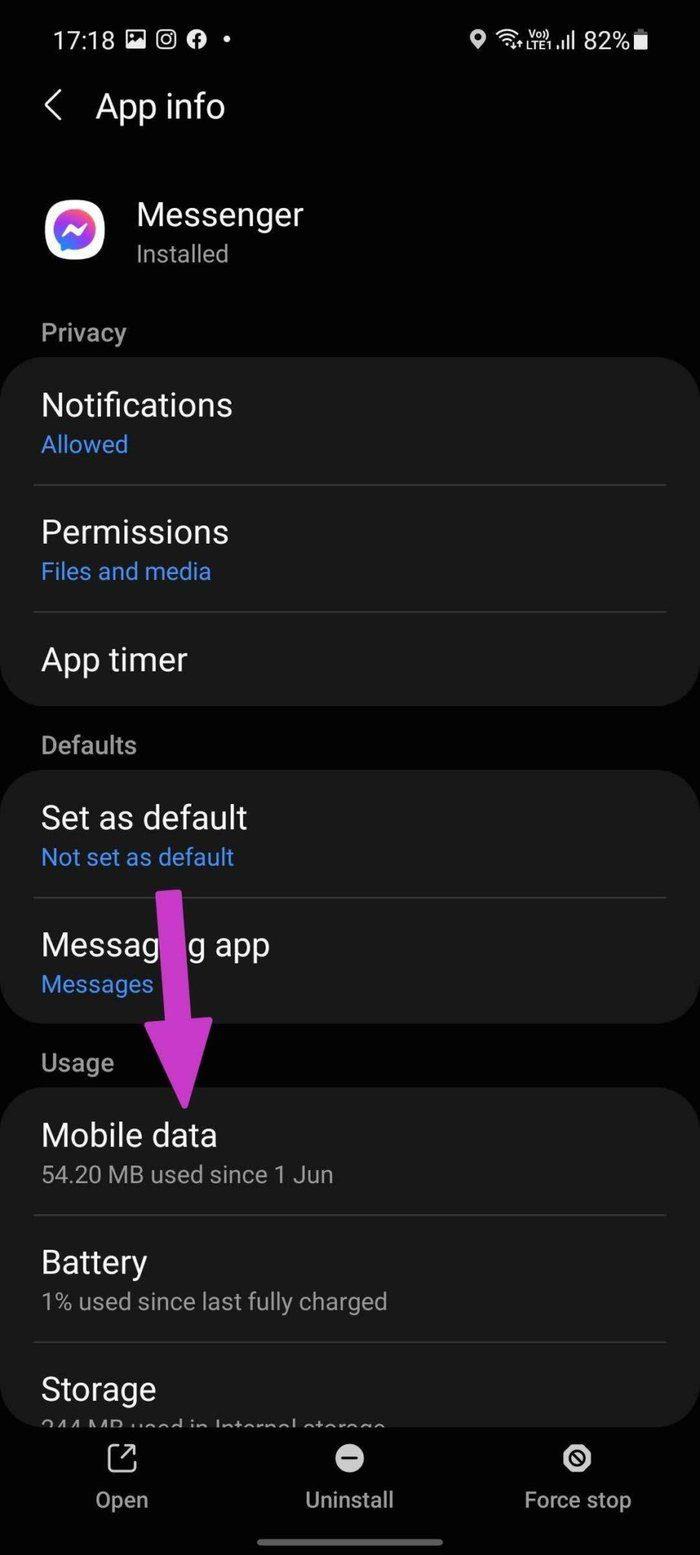
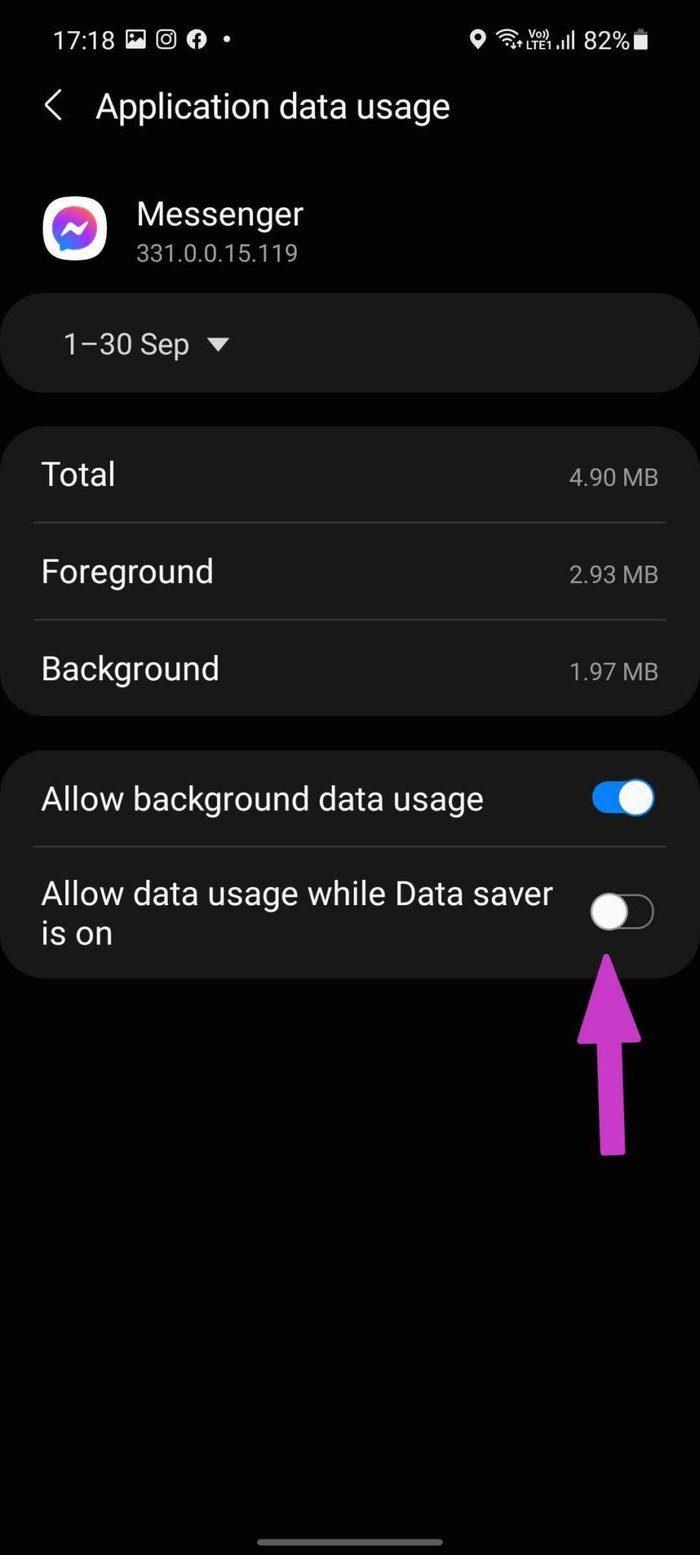
6. Forcer l'arrêt du messager
L'application Messenger se comporte-t-elle anormalement sur votre téléphone Android ? Vous devez forcer l'arrêt de l'application et l'ouvrir à nouveau.
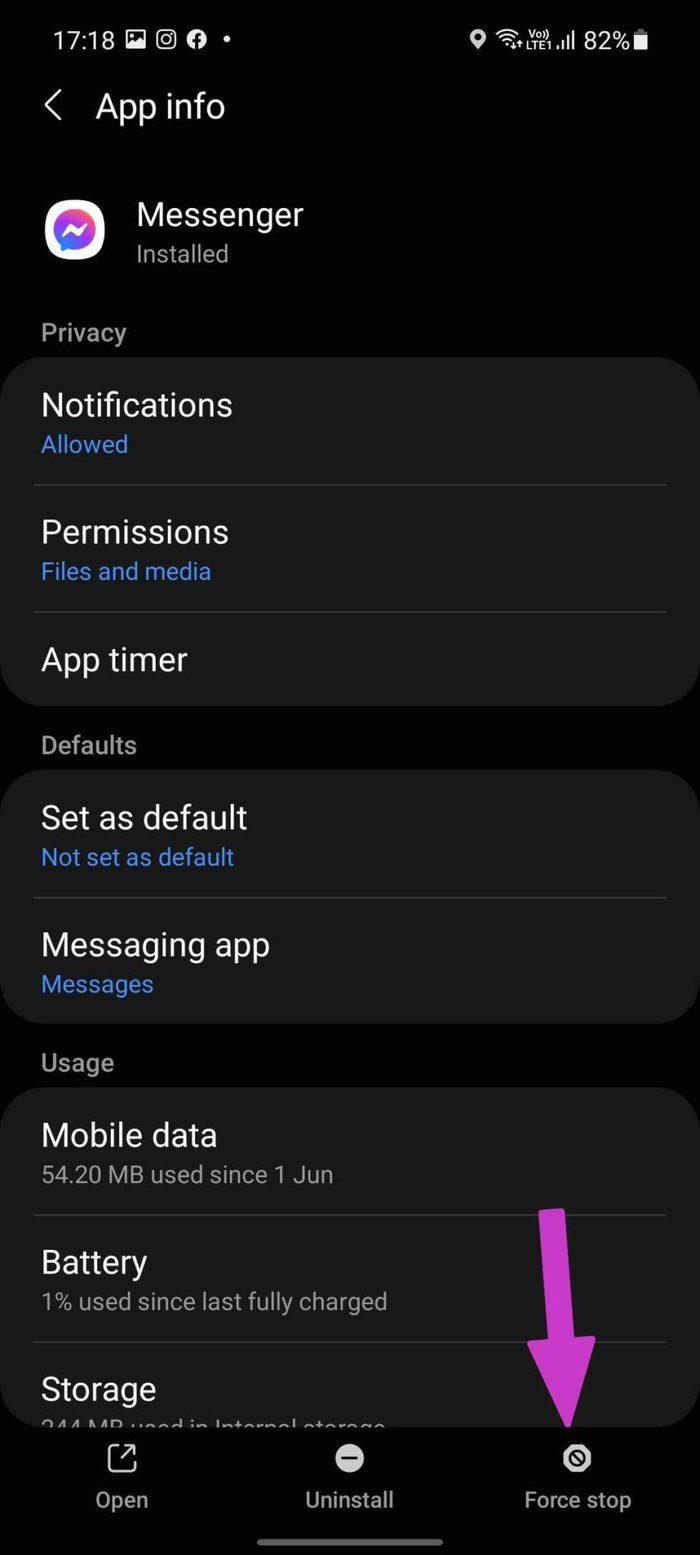
Appuyez longuement sur l'icône Messenger et ouvrez le menu d'informations sur l'application. Sélectionnez Forcer l'arrêt en bas et redémarrez l'application.
7. Réinitialiser les paramètres réseau
Si votre téléphone rencontre des problèmes liés au réseau, Facebook Messenger n'enverra pas de messages. Vous pouvez réinitialiser les paramètres réseau sur votre téléphone et retenter votre chance.
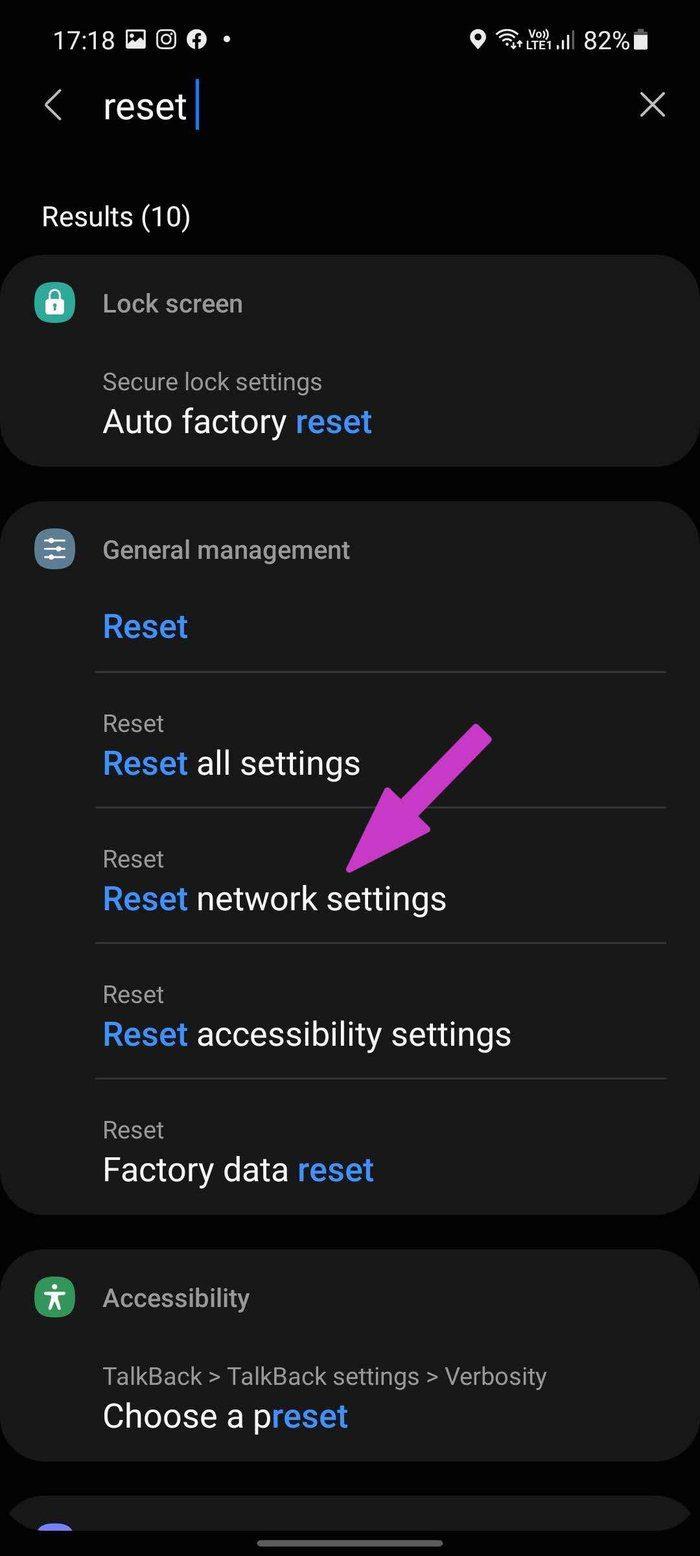
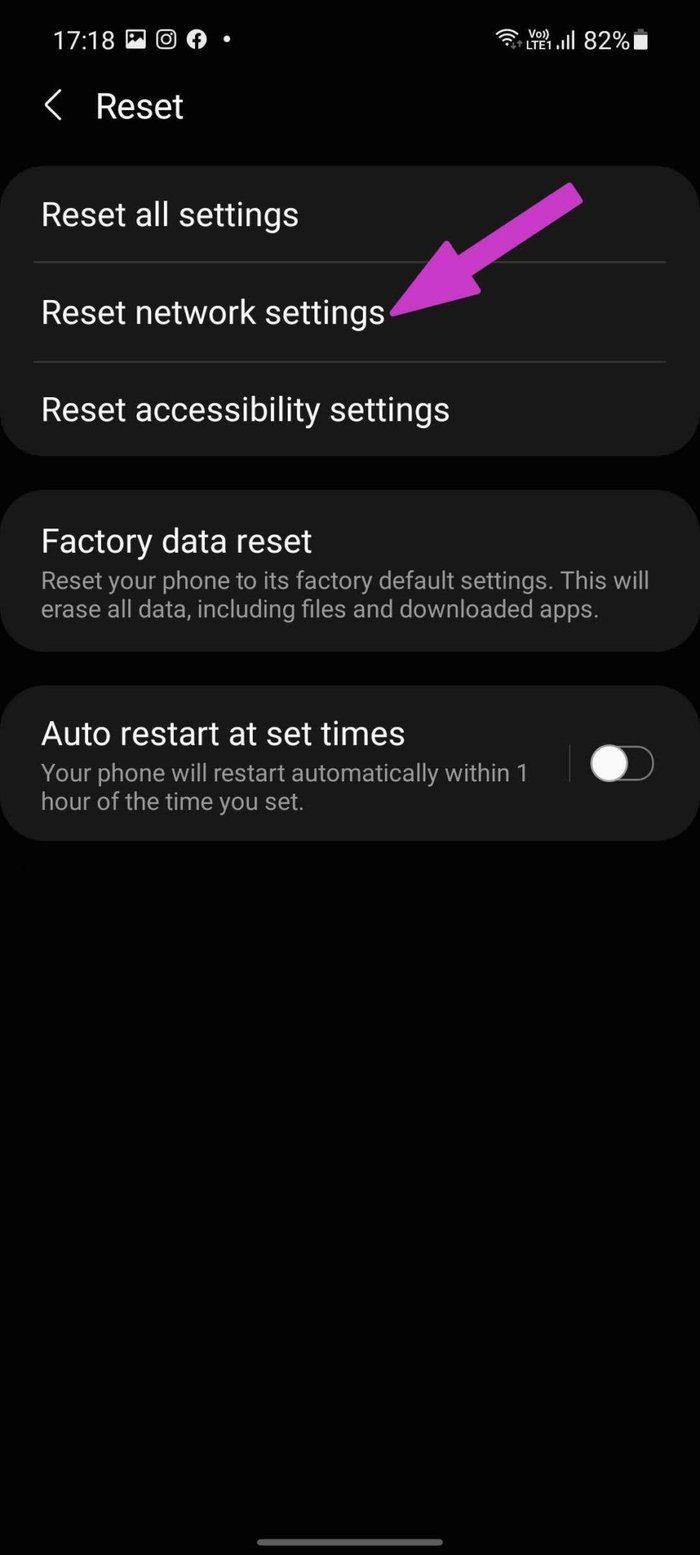
Ouvrez l'application Paramètres sur votre téléphone et recherchez Réinitialiser les paramètres réseau. Sélectionnez-le dans les résultats de la recherche et réinitialisez les paramètres réseau de votre téléphone.
8. Une autre personne vous a retiré de votre liste d'amis
La personne, d'autre part, s'est-elle retirée de votre liste d'amis sur Facebook ? Vous pouvez vérifier votre statut d'amitié actuel à partir de l'application Facebook ou du Web. Si tel est le cas, il y a deux scénarios ici. Vous pouvez toujours envoyer un message si l'autre personne autorise quiconque à lui envoyer un message sur Messenger.
Avec les options de confidentialité de Facebook, les utilisateurs peuvent désactiver l'option Message direct pour ceux qui ne figurent pas sur leur liste d'amis. Vous ne pourrez pas envoyer de messages maintenant.
9. Une autre personne vous a bloqué
C'est simple. Si l'autre personne vous bloque sur Facebook, vous ne pouvez pas lui envoyer de messages sur la plateforme.
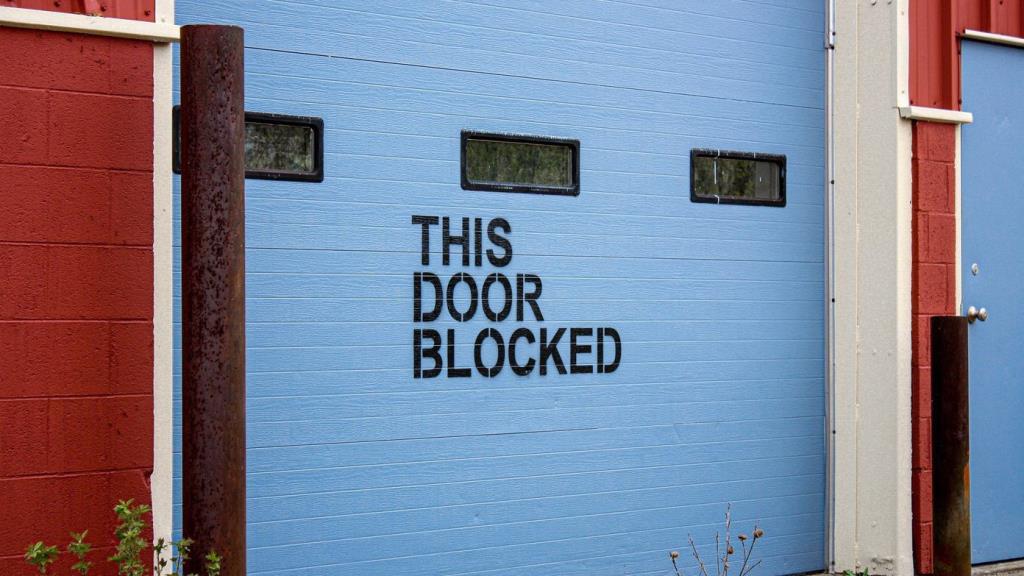
10. Essayez Facebook Messenger Lite
Comme nous l'avons mentionné précédemment, Facebook a bourré l'application Messenger avec trop de fonctions et de fonctionnalités. Il fonctionne bien sur les téléphones haut de gamme, mais avec des processeurs faibles, vous pourriez rencontrer des problèmes occasionnels.
Facebook est au courant de la situation. C'est pourquoi la société a lancé l'application Messenger Lite sur Android. Vous pouvez l'utiliser et profiter de toutes les fonctionnalités que vous obtenez avec l'application Messenger. Comme son nom l'indique, l'application Messenger Lite ne prend que quelques Mo de stockage sur le téléphone.
Recommencer à utiliser Messenger
Messenger n'envoyant pas de messages peut vous obliger à essayer des alternatives. Avant de continuer avec WhatsApp, Telegram ou Signal , utilisez les méthodes ci-dessus et corrigez le problème de Messenger qui n'envoie pas de messages lors de vos déplacements.
Vous êtes confronté au problème du logiciel AMD Adrenalin qui ne fonctionne pas ou ne s
Pour corriger l
Apprenez à maîtriser le chat Zoom, une fonctionnalité essentielle pour les visioconférences, avec nos conseils et astuces.
Découvrez notre examen approfondi de l
Découvrez comment récupérer votre Instagram après avoir été désactivé en suivant nos étapes claires et simples.
Découvrez comment savoir qui a consulté votre profil Instagram avec nos solutions pratiques. Sauvegardez votre vie privée tout en restant informé !
Apprenez à créer des GIF animés facilement avec votre Galaxy S22. Découvrez les méthodes intégrées et des applications pratiques pour enrichir votre expérience.
Découvrez comment changer la devise dans Google Maps en quelques étapes simples pour mieux planifier vos finances durant votre voyage.
Microsoft Teams s
Vous obtenez l








